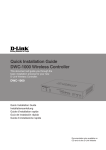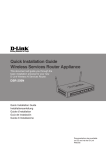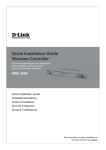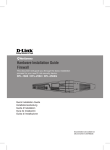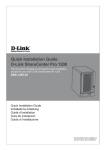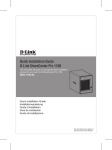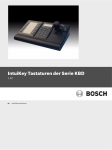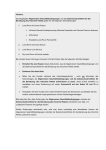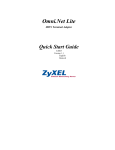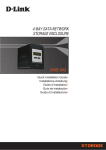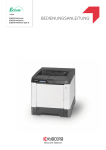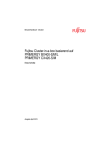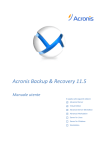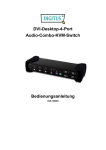Download Quick Installation Guide Unified Services Router - D-Link
Transcript
Building Networks for People Quick Installation Guide Unified Services Router This document will guide you through the basic installation process for your new D-Link Wireless N Services Router. DSR-500N / DSR-1000N Quick Installation Guide Installationsanleitung Guide d’installation Guía de instalación Guida di Installazione Documentation also available on CD and via the D-Link Website ENGLISH About This Guide Item Feature Description A LED (Top to bottom) Power LED: Indicates the Wireless N Services Router is powered on. 5GHz WLAN LED (only available on DSR-1000N): A solid light indicates that the wireless segment is ready. This LED blinks during wireless data transmission. 2.4GHz WLAN LED: A solid light indicates that the wireless segment is ready. This LED blinks during wireless data transmission. B USB Ports (2) It can support various USB 1.1 or 2.0 devices below: 1. Flash Disk or Hard Disk for network sharing. 2. 3G Adaptor for WAN redundant (Available on DSR-1000N only) 3. WCN Configuration (It will be supported by future firmware upgrade) 4. Printer (It will be supported by future firmware upgrade) C WPS Button Wi-Fi Protected Setup (WPS) System is a simplified method for securing your wireless network during the “Initial setup” as well as the “Add New Device” processes. Please refer to the user manual for more detail process. D Gigabit LAN port (1-4) Connect Ethernet devices, such as computers, switches and hubs. E Gigabit WAN port Two auto MDI/MDIX WAN ports (1-2) are the connection for the Ethernet cable to the cable or DSL modem. The WAN2 port is a configurable port which can support WAN2 or DMZ port for dual WAN connections or internal Server Farm purpose. F Console Port This guide gives step by step instructions for setting up D-Link DSR-500N/1000N Wireless N Services Router. Please note that the model you have purchased may appear slightly different from those shown in the illustrations. Unpacking the Product Open the shipping carton and carefully unpack its contents. Please consult the packing list located in following information to make sure all items are present and undamaged. If any item is missing or damaged, please contact your local D-Link reseller for replacement. -- One (1) DSR-500N/1000N Wireless N Services Router Appliance. -- One (1) Power Cord -- One (1) Console Cable (RJ45-to-DB9 Cable) -- One (1) Ethernet (CAT5 UTP/Straight Through) Cable -- One (1) Reference CD (CD-ROM containing product documentation in PDF format) -- Two (2) Rack Mounting Brackets -- Three (3) Detachable Omni-direction antennas Product Overview Front Panel - DSR-500N/1000N Used to access Command Line Interface (CLI) via RJ45-to-DB9 console Cable. Table 1. DSR-500N/1000N Front Panel Descriptions Device Status LEDs and Ethernet Port LEDs Link Speed TX/RX Status Figure 2. Ethernet RJ-45 Port LEDs A B C D E F Figure 1. DSR-500N/1000N Front Panel Note: DSR-500N supports one USB port only. 2 D-Link Wireless N Services Router The device LEDs show information about current device status. When the device power up, the POWER/STATUS LED will show solid orange during power on process. Startup takes one minute approximately to complete, the LED will change to solid green. If you want to turn the device off and on again, we recommend you wait a few seconds between shutting it down and powering it back. The Ethernet LEDs show the status of each Ethernet port. Table 2 lists the name, color, status and description of each device LED. Power / Status Status Orange/ Solid Green Orange Description Installing and Connection Device during power-on process This chapter describes how to install a DSR-500N/1000N device in a standard 19-inch equipment rack and how to connect cables and power to the device. Solid Green Completion of power on 2.4GHz/ 5GHz WLAN Green USB Green Blinking Orange Device is crashed and under recovery mode Blinking Green The system is defective, such firmware upgrades fail. Light Off The device is power-off Steady Green The link is good Blinking Green There is activity on this port Light Off No link Solid Green The link is good Blinking Green WPS Blue TX/RX Status Green There is activity on this port Light Off No link Blinking Blue Start to process Solid Blue The connection is successfully established Light Off No Link. Light Off No Link. Solid Green Link present. LINK Speed Green/ Orange Blinking Green Port is sending or receiving data. Light Off Port is operating at 10Mbps. -- Before installation, always check that the power supply is disconnected. -- Ensure that the room in which you operate the device has adequate air circulation and that the room temperature does Not exceed 40oC (104oC) -- Allow 1 meter (3 feet) of clear space to the front and back of the device. -- Do not place the device in an equipment rack frame that blocks the air vents on the sides of the chassis. Ensure that enclosed racks have fans and louvered sides -- Correct these hazardous conditions before any installation: moist or wet floors, leaks, ungrounded or frayed power cables, or missing safety grounds. Solid Green Port is operating at 100Mbps Installing Equipment Solid Orange You can mount the DSR-500N/1000N device into a standard 19-inch equipment rack. To install an appliance into a rack: Port is operating at 1000Mbps Table 2. Device Status LED Descriptions DSR-500N/1000N Default Interface Settings Ethernet Interface Before You Begin Observe the following precautions to help prevent shutdowns, equipment failures and injuries: Interface Type IP Address Web-Based Management LAN(1-4) / WLAN Static IP 192.168.10.1/24 Enabled WAN1 DHCP Client 0.0.0.0/0 Disabled WAN2 (Configurable port) DHCP Client (default) 0.0.0.0/0 Disabled Static IP (When it’s configured as DMZ) 172.17.100.254/24 Disabled 1. Attach the mounting brackets to each side of the chassis as shown in figure 3 and secure them with the screws provided. Table 3. Default Interface Settings Note: D-Link Wireless N Services Router only allow Web GUI access from LAN and WLAN interfaces by default for security reason. The WAN2 is a configurable port which support various and advanced scenario applications. When WAN2 port is configured as DMZ port, the IP address will be changed to 172.17.100.254. Figure 3. Attaching Rack Mount Brackets D-Link Wireless N Services Router 3 ENGLISH LED Color Indicators ENGLISH 2. Then, use the screws provided with the equipment rack to mount the device in the rack. Connecting the Device to a Network This section provides basic information about physically connecting the DSR-500N / 1000N to a network. To connect the necessary cables as shown in Figure 5. 1. Connect an RJ-45 cable from the port labeled WAN1 to the external router. The port WAN1 is pre-allocated to the WAN1 network segment. 2. Connect an RJ-45 cable from the port labeled LAN (1-4) to a switch in the LAN network segment. 3. Connect an RJ45-to-DB9 cable from the console port for CLI (Command Line Interface) management access. Internet Figure 4. Installing the Wireless N Services Router in a standard-sized equipment rack WAN1 Connecting Power and Turning On/Off The AC Power cord shipped with the device connects the device to earth ground when plugged an AC grounding-type power outlet. The device must be connected to earth ground during normal operation. To connect power to the device, plug one end of the AC power core into the AC power appliance inlet on the back panel of the device. Plug the other end into an AC power source. Note: We recommend using a surge protector for the power connection. To power on the DSR-500N/1000N device, press the AC power switch on the rear panel to the on position. To power off the device, press the power switch to the off position. LAN Switch Console User Figure 5. Basic Cabling Example Initial Configuration The Wireless N Services Router software is preinstalled on the DSR-500N/1000N device. When the device is powered on, it is ready to be configured. While the device has a default factory configuration that allow you to initially connect to the device, you must perform further configuration for your specific network requirements. Using the WebUI To use the WebUI, the workstation from which you are managing the device must initially be on the same subnetwork as the device. 4 D-Link Wireless N Services Router Microsoft Internet Explorer Version 6.0 or higher Using a Console Connection (RJ45-to-DB9 DCE) The Wireless N Services Router provides an serial port that enables a connection to a computer or terminal for monitoring and configuring the device. This port is a RJ-45 connector, implemented as a data communication terminal equipment (DCE) connection. Mozilla Firefox 3.5 or higher Netscape Navigator 9.0 or higher Apple Safari 4.0 and later To use the console port connection, you need the following equipment: Google Chrome 3.0 and later 1. A terminal or a computer with both a serial port and the ability to emulate a terminal. Table 4. Browser Compatibility To access the device with the WebUI: 1. Connect your workstation on the port labeled LAN (1-4), which is pre-allocated to the LAN. 2. Ensure your workstation is configured with a static IP address in the 192.168.10.0/24 subnet. Note: Disable pop-up blocking software or add the management IP address http://192.168.10.1 to your pop-up blocker’s allow list. 3. Launch your browser; enter the IP address for the LAN interface. (The factory default IP address is http://192.168.10.1), then press Enter. Figure 6. Browser Address 4. Log on the Wireless N Services Router Web Interface The default log on information is: Username: admin Password: admin 2. A RJ45-to-DB9 RS-232 with female connector. (Already included in packing list) 3. If your Laptop or PC doesn’t have RS-232 connector, a converter is required. Note: DSR-500N/1000N does not come with RS-232 converter and these must be purchased separately. To establish a console connection: 1. Plug the RJ-45 connector of the supplied RJ45-to-DB9 cable directly to the console port on the Wireless N Services Router. 2. Connect the other end of the cable to a terminal or to the serial connector of a computer running terminal emulation software. Set the terminal emulation software as following: Baud rate: 115200 Data bits: 8 Parity: None Stop bits: 1 Flow control: None 3. When you have correctly set up the terminal, having previously followed the instructions in section 2.3, “Connecting Power and Turn the Device On/Off” then switch on your device. The boot sequence appears in the terminal. 4. Once the boot sequence completes, the command prompt is displayed, the device is ready to be configured. Figure 7. Authentication Message D-Link Wireless N Services Router 5 ENGLISH Browser ENGLISH Finalizing the Configuration After initial setup, you should refer to the companion publications found in PDF format on the accompanying master CD for more information on how to begin to configure the DSR-500N/1000N device. D-Link Wireless N Services Router User Manual This document describes the general operation and control of the Wireless N Services Router firmware which drives and controls the Wireless N Services Router series hardware. It includes examples of how to carry out typical administrative tasks such as setting up a VPN and how to use Wireless N Services Router series in various scenarios. D-Link Wireless N Services Router CLI Reference Guide This document describes all available text-based commands that can be used on RJ45-to-DB9 Console or SSH interface to configure Wireless N Services Router during system operation. Additional Information Additional help is available through D-Link worldwide offices listed at the appendix of the User Manual or online. To know more about D-Link security product products or marketing information, please visit the website http://mydsr.dlink.com. tw; for any support issue, please visit the website http://support.dlink.com.tw, which will redirect you to appropriate local D-Link website. Technical Support United Kingdom (Mon-Fri) website: http://www.dlink.co.uk FTP: ftp://ftp.dlink.co.uk Home Wireless/Broadband 0871 873 3000 (9.00am–06.00pm, Sat 10.00am-02.00pm) Managed, Smart, & Wireless Switches, or Firewalls 0871 873 0909 (09.00am- 05.30pm) (BT 10ppm, other carriers may vary.) Ireland (Mon-Fri) All Products 1890 886 899 (09.00am-06.00pm, Sat 10.00am-02.00pm) Phone rates: €0.05ppm peak, €0.045ppm off peak times 6 D-Link Wireless N Services Router Building Networks for People Installationsanleitung Unified Services Router Diese Anleitung führt Sie durch den allgemeinen Installationsprozess für Ihren neuen D-Link Wireless N Services Router. DSR-500N / DSR-1000N Die Dokumentation ist auch auf CD und über die D-Link-Website verfügbar Element Merkmal Beschreibung A LED (Von oben nach unten) LED-Betriebsanzeige: Zeigt an, dass der Wireless N Services Router eingeschaltet ist. 5 GHz WLAN LED (nur mit dem DSR-1000N): Ein durchgehend leuchtendes Licht zeigt an, dass das drahtlose Segment betriebsbereit ist. Diese LED blinkt während der drahtlosen Datenübertragung. 2,4 GHz WLAN LED: Ein durchgehend leuchtendes Licht zeigt an, dass das drahtlose Segment betriebsbereit ist. Diese LED blinkt während der drahtlosen Datenübertragung. B USB-Ports (2) Kann verschiedene USB 1.1 oder 2.0 Geräte (unten) unterstützen: 1. Flash-Speicher oder Festplatte für gemeinsamen Netzwerkzugang. 2. 3G-Adaptor für redundantes WAN (Nur mit dem DSR-1000N) 3. WCN-Konfiguration (Von zukünftigem Firmware-Upgrade unterstützt) 4. Drucker (Wird von zukünftigem Firmware-Upgrade unterstützt) C WPS-Taste Das Wi-Fi Protected Setup (WPS)-System ist ein vereinfachtes Verfahren zur Sicherung Ihres drahtlosen Netzwerks beim 'Initial setup' (Ersteinrichtung), sowie beim Hinzufügen neuer Geräte. Weitere Informationen dazu finden Sie im Benutzerhandbuch. -- Ein (1) Konsolenkabel (RJ45-to-DB9-Kabel) D -- Ein (1) Ethernet-Kabel (CAT5 UTP/StraightThrough) Gigabit-LAN-Port (1-4) Zum Anschluss von Ethernet-Geräten wie Computer, Switches und Hubs. E Gigabit-WAN-Port (1-2) Zwei Auto-MDI/MDIX-WAN-Ports sind die Anschlüsse für das Ethernet-Kabel an das Kabel- bzw. DSL-Modem. Der WAN2-Port ist konfigurierbar und kann einen WAN2- oder DMZ-Port für duale WAN-Verbindungen unterstützen oder zu systeminternen Serverfarm-Zwecken dienen. F Konsolenport Zum Zugriff auf CLI (Command Line Interface/Befehlszeilenschnittstelle) über ein RJ45-to-DB9 Konsolenkabel. Informationen zum Handbuch Diese Anleitung weist Sie Schritt für Schritt an, wie Sie D-Link DSR-500N/1000N Wireless N Services Router einrichten können. Beachten Sie, dass Ihr Modell sich möglicherweise geringfügig von den Abbildungen unterscheidet. DEUTSCH Lieferumfang und Auspacken des Produkts Öffnen Sie den Versandkarton, entnehmen Sie den Inhalt und packen Sie ihn vorsichtig aus. Stellen Sie bitte sicher, dass alle auf der Packliste aufgeführten Artikel auch tatsächlich geliefert wurden und unbeschädigt sind. Sollte ein Artikel fehlen oder beschädigt sein, wenden Sie sich zum Zwecke einer Ersatzlieferung umgehend an Ihren D-LinkFachhändler. -- Ein (1) DSR-500N/1000N Wireless N Services Router. -- Ein (1) Netzkabel -- Eine (1) Referenz-CD (CD-ROM mit der Produktdokumentation im PDF-Format) -- Zwei (2) Rackbefestigungsklammern -- Drei (3) abnehmbare, allseitig bewegliche Antennen Produktübersicht Tabelle 1. Beschreibung der Vorderseite des DSR-500N/1000N Vorderseite - DSR-500N/1000N Gerätestatus-LEDs und Ethernet-Port-LEDs Verbindungsgeschwindigkeit TX/RXStatus Abbildung 2. Ethernet RJ-45 Port LEDs A B C D E F Abbildung 1. Die Vorderseite des DSR-500N/1000N Hinweis: DSR-500N unterstützt nur einen USB-Port. 8 D-Link Wireless N Services Router Die Geräte-LEDs zeigen Informationen über den aktuellen Gerätestatus an. Die BETRIEBSANZEIGE/ STATUS-LED leuchtet während des Einschalt- und Hochfahrvorgangs durchgehend orangefarben. Der Vorgang dauert etwa eine Minute. Danach leuchtet die LED durchgehend grün. Wenn Sie das Gerät ausschalten und dann wieder einschalten möchten, ist es ratsam, zwischen dem Ausschalten und dem erneuten Einschalten ein paar Sekunden zu warten. Die Ethernet-LEDs zeigen den Status für jeden Ethernet-Port an. In Tabelle 2 sind Name, Farbe, Status und Beschreibung für jede GeräteLED aufgeführt. Farbe Status Beschreibung Strom / Status Orangefarben/ Grün Durchgehend orangefarben Gerät während Einschaltund Hochfahrvorgang Durchgehend grün Ende Hochfahrvorgang Blinkt orangefarben Gerät abgestürzt und in Wiederherstellmodus Grün blinkend System defekt. FirmwareUpgrades fehlgeschlagen. LED leuchtet nicht Gerät ist ausgeschaltet. Durchgehend grün Gute Verbindung Grün blinkend Dieser Port ist aktiv LED leuchtet nicht Keine Verbindung Durchgehend grün Gute Verbindung Grün blinkend Dieser Port ist aktiv LED leuchtet nicht Keine Verbindung Blau blinkend Prozessstart Durchgehend blau Verbindung erfolgreich hergestellt 2,4 GHz/ 5 GHz WLAN USB WPS TX/RXStatus Verbindungsgeschwindigkeit Grün Grün Blau Grün Grün/ Orangefarben LED leuchtet nicht Keine Verbindung LED leuchtet nicht Keine Verbindung Durchgehend grün Verbindung hergestellt Grün blinkend Port sendet oder empfängt Daten LED leuchtet nicht Port-Betrieb mit 10 Mbit/s Durchgehend grün Port-Betrieb mit 100 Mbit/s Durchgehend orangefarben Port-Betrieb mit 1000 Mbit/s Tabelle 2. Beschreibungen der Status-LEDs des Geräts Standardeinstellungen für die DSR-500N/1000N-Schnittstellen EthernetSchnittstelle Schnittstellentyp Webbasiertes Management IP-Adresse LAN (1-4) / WLAN Statische IP 192.168.10.1/24 Aktiviert WAN1 DHCP-Client 0.0.0.0/0 Deaktiviert WAN2 (Konfigurierbarer Port) DHCP-Client (Standard) 0.0.0.0/0 Deaktiviert Statische IP (wenn als DMZ konfiguriert) 172.17.100.254/24 Deaktiviert Installation und Verbindung In diesem Abschnitt wird beschrieben, wie Sie ein DSR-500N/1000N-Gerät in einem 19-ZollStandardrack installieren und Kabel am Gerät anschließen. Erste Schritte Beachten Sie die folgenden Vorsichtsmaßnahmen, um Fehler, Geräteausfälle und Verletzungen zu vermeiden: -- Vor der Installation muss die Stromversorgung getrennt werden. -- Das Gerät muss in einem Raum mit ausreichender Belüftung betrieben werden. Die Raumtemperatur darf 40oC -- Vor und hinter dem Gerät muss sich 1 Meter freier Platz befinden. -- Achten Sie beim Installieren des Geräts in einem Rackrahmen darauf, dass die Lüftungsöffnungen an den Seiten des Gehäuses nicht blockiert sind. Stellen Sie sicher, dass geschlossene Racks über Lüfter und seitliche Lüftungsschlitze verfügen. -- Beseitigen Sie vor der Installation die folgenden Gefahrenquellen: feuchte oder nasse Böden, Lecks, beschädigte oder nicht geerdete Stromkabel und fehlende Sicherheitserdungen. Installation des Geräts Das DSR-500N/1000N-Gerät kann in ein Geräterack mit einer Standardgröße von 19 Zoll eingebaut werden. So installieren Sie ein Gerät in einem Rack: 1. Bringen Sie die Befestigungsklammern an den beiden Seiten des Gehäuses an, wie in Abbildung 3 gezeigt, und fixieren Sie sie mit den mitgelieferten Schrauben. Tabelle 3. Standardschnittstellen-Einstellungen Hinweis: Standardmäßig ermöglichen D-Link Wireless N Services Router aus Sicherheitsgründen nur den webbasierten Zugriff über LAN- und WLANSchnittstellen. WAN2 ist ein konfigurierbarer Port. Er unterstützt verschiedene und spezielle Anwendungsmöglichkeiten. Wird der WAN2-Port als DMZ-Port konfiguriert, wird die IP-Adresse auf 172.17.100.254 geändert. Abbildung 3. Anbringen der Rackbefestigungsklammern D-Link Wireless N Services Router 9 DEUTSCH LED Anzeigen 2. Befestigen Sie dann das Gerät mithilfe der mit dem Rack gelieferten Schrauben im Geräterack. Anschließen des Geräts an ein Netzwerk In diesem Abschnitt wird der physische Anschluss des DSR-500N / 1000N an ein Netzwerk beschrieben. Zum Anschluss der erforderlichen Kabel wie in Abbildung 5 angezeigt: 1. Verbinden Sie Port WAN1 mithilfe eines RJ-45Kabels mit dem externen Router. Port-Nr. WAN1 ist standardmäßig dem WAN1-Netzwerksegment zugewiesen. DEUTSCH 2. Verbinden Sie den LAN-Port (1-4) mithilfe eines RJ-45-Kabels mit einem Switch im LAN-Netzwerksegment. 3. Verbinden Sie den Konsolenport mit einem RJ45-to-DB9-Kabel, um die Verwaltung über die CLI (Command Line Interface, Befehlszeilenschnittstelle) zu ermöglichen. Internet Abbildung 4. Installation des Wireless N Services Routers in einem Geräterack mit Standardgröße WAN1 Herstellen der Stromversorgung und Ein-/Ausschalten Das mit dem Gerät gelieferte Netzkabel verbindet das Gerät mit Masse, wenn es an eine SchukoNetzsteckdose angeschlossen wird. Während des normalen Betriebs muss das Gerät mit Masse verbunden sein. Zur Stromversorgung des Geräts stecken Sie ein Ende des Netzkabels in den Netzstromeingang an der Geräterückseite und schließen Sie das andere Ende an eine Wechselstromquelle an. Hinweis: D-Link empfiehlt die Verwendung eines Überspannungsschutzes für die Stromverbindung. Zum Einschalten des DSR-500N/1000N-Geräts stellen Sie den Netzschalter an der Geräterückseite in die Position EIN. Zum Ausschalten des Geräts stellen Sie den Netzschalter in die Position AUS. LAN Switch Console User Abbildung 5. Einfaches Verkabelungsbeispiel Erstkonfiguration Die Wireless N Services Router-Software ist auf dem DSR-500N/1000N-Gerät vorinstalliert. Sobald das Gerät eingeschaltet ist, kann es konfiguriert werden. Obwohl das Gerät eine werkseitige Standardkonfiguration aufweist, mit der Sie eine Erstverbindung zum Gerät herstellen können, müssen Sie weitere Einstellungen für Ihre besonderen Netzwerkanforderungen vornehmen. Die Weboberfläche (WebUI) 10 D-Link Wireless N Services Router Damit Sie die WebUI verwenden können, muss der Arbeitsplatzrechner, mit dem das Gerät verwaltet wird, sich zunächst im selben Subnetzwerk wie das Gerät befinden. Browser Microsoft Internet Explorer Version 6,0 oder höher 3,5 oder höher Netscape Navigator 9.0 oder höher Apple Safari 4,0 und höher Google Chrome 3.0 und höher Tabelle 4. Browserkompatibilität So greifen Sie über die WebUI auf das Gerät zu: 1. Schließen Sie Ihren Arbeitsplatzrechner am Port an, der mit LAN (1-4) gekennzeichnet und standardmäßig dem LAN zugewiesen ist. 2. Stellen Sie sicher, dass der Arbeitsplatzrechner mit einer statischen IP-Adresse im Subnetz 192.168.10.0/24 konfiguriert ist. SFlbHinweis: Deaktivieren Sie die PopupBlocker-Software oder fügen Sie die Management-IP-Adresse http://192.168.10.1 der Liste der zugelassenen Adressen Ihrer Popup-Blocker-Software hinzu. 3. Starten Sie Ihren Browser. Geben Sie die IP-Adresse für die LAN-Schnittstelle ein. (Die werkseitig vorgegebene Standard-IP-Adresse ist http://192.168.10.1). Drücken Sie dann auf die Eingabetaste. Abbildung 6. Browser-Adresse 4. Melden Sie sich auf der Wireless N Services Router-Web-Benutzeroberfläche an. Die standardmäßigen Anmeldeinformationen lauten: Username (Benutzername): admin Password (Kennwort): admin Der Wireless N Services Router bietet einen seriellen Port, der eine Verbindung mit einem Computer oder Terminal zur Überwachung und Konfiguration des Geräts ermöglicht. Dieser Port verwendet einen RJ-45-Verbindungsstecker zur Verbindung mit einem Datenkommunikationsgerät (DCE, z. B. einem Modem). Zur Verwendung der Konsolenport-Verbindung benötigen Sie Folgendes: 1. Ein Terminal oder einen Computer mit einem seriellen Port und Terminal-Emulationsfähigkeiten. 2. Ein RJ45-to-DB9 RS-232 mit Verbindungsbuchse. (Im Lieferumfang des Produkts enthalten und auf der Packliste aufgeführt) 3. Wenn Ihr Laptop oder PC keinen RS-232Anschluss aufweist, ist ein Konverter erforderlich. Hinweis: Im Lieferumfang des DSR-500N/1000N ist kein RS-232-Konverter enthalten. Er muss also gesondert erworben werden. So stellen Sie eine Konsolenverbindung her: 1. Stecken Sie den RJ-45-Verbindungsstecker des mitgelieferten RJ45-to-DB9-Kabels direkt in den Konsolenport des Wireless N Services Routers. 2. Schließen Sie das andere Ende des Kabels an ein Terminal oder an den seriellen Anschluss eines Computers an, auf dem Terminal-Emulations-Software ausgeführt wird. Nehmen Sie in der Terminal-Emulations-Software folgende Einstellungen vor: Baud rate (Baudrate): 115200SFlbData bits (Datenbits): 8 Parity (Parität): Keine Stop bits (Stoppbits): 1 Flow Control (Datenflusssteuerung): Keine 3. Wenn Sie das Terminal korrekt eingerichtet haben (indem Sie den Anleitungen in Abschnitt 2.3 "Stromanschluss und Gerät ein-/ausschalten" gefolgt sind), schalten Sie Ihr Gerät ein. Die Startsequenz wird am Terminal angezeigt. 4. Nach Abschluss der Startsequenz wird die Eingabeaufforderung der Befehlszeile angezeigt. Das Gerät kann jetzt konfiguriert werden. Abbildung 7. Authentifizierungsmeldung D-Link Wireless N Services Router 11 DEUTSCH Mozilla Firefox Verwendung einer Konsolenverbindung (RJ45-to-DB9 DCE) Konfiguration abschließen DEUTSCH Weitere Informationen zur Konfiguration des DSR-500N/1000N-Geräts nach der Ersteinrichtung finden Sie in der Begleitdokumentation im PDF-Format auf der im Lieferumfang enthaltenen Master-CD. D-Link Wireless N Services Router Benutzerhandbuch In diesem Benutzerhandbuch werden die allgemeinen Operationen und Steuerelemente der Wireless N Services Router-Firmware beschrieben, die die Hardware der Produktserie der Wireless N Services Router steuert. Enthalten sind Beispiele zur Durchführung typischer administrativer Aufgaben wie das Einrichten eines VPN und Beispiele zur Verwendung der Wireless N Services Router-Serie in verschiedenen Szenarien. D-Link Wireless N Services Router - CLI Referenzhandbuch In diesem Handbuch werden alle verfügbaren textbasierten Befehle beschrieben, die auf der RJ45-to-DB9 Konsole oder der SSH-Schnittstelle zur Konfiguration des Wireless N Services Routers während des gesamten Betriebs des Systems verwendet werden können. Weitere Informationen Weitere Hilfe ist von den weltweiten Niederlassungen von D-Link erhältlich, die im Anhang des Benutzerhandbuchs und online aufgelistet werden. Wenn Sie an weiteren Einzelheiten zu den Sicherheitsprodukten von D-Link oder an Marketinginformationen interessiert sind, besuchen Sie die Website http:// mydsr.dlink.com.tw. Bei Fragen zum Support besuchen Sie die Website http://support.dlink. com.tw. Dort werden Sie an die entsprechende regionale D-Link-Website weitergeleitet. Technischer Support Deutschland: Web: http://www.dlink.de Telefon: +49(0)1805 2787 0,14 € pro Minute Zeiten: Mo. –Fr. 09:00 – 17:30 Uhr Österreich: Web: http://www.dlink.at Telefon: +43(0)820 480084 0,116 € pro Minute Zeiten: Mo. –Fr. 09:00 – 17:30 Uhr Schweiz: Web: http://www.dlink.ch Telefon: +41(0)848 331100 0,08 CHF pro Minute Zeiten: Mo. –Fr. 09:00 – 17:30 Uhr * Gebühren aus Mobilnetzen und von anderen Providern können abweichen. 12 D-Link Wireless N Services Router Building Networks for People Guide d'installation rapide Routeur de services unifiés Ce document vous guidera tout au long de la procédure élémentaire d'installation de votre nouveau routeur de services Wireless N D-Link. DSR-500N / DSR-1000N Documentation également disponible sur CD et sur le site Web de D-Link. À propos de ce guide Élément Fonction Description A Voyant (de haut en bas) Voyant d'alimentation : Indique que le routeur de services Wireless N est sous tension. Voyant du réseau local sans fil de 5 GHz (uniquement disponible sur le DSR-1000N) : Lorsque le voyant reste allumé, le segment sans fil est prêt. Ce voyant clignote pendant la transmission sans fil des données. Voyant du réseau local sans fil de 2,4 GHz : Lorsque le voyant reste allumé, le segment sans fil est prêt. Ce voyant clignote pendant la transmission sans fil des données. B Ports USB (2) Il peut prendre en charge les différents périphériques USB 1.1 ou 2.0 ci-dessous : 1. Disque Flash ou disque dur pour le partage sur le réseau. 2. Adaptateur 3G pour lien WAN redondant (uniquement disponible sur le DSR-1000N) 3. Configuration Wi-Fi par WCN (prise en charge par une mise à jour ultérieure du microprogramme) 4. Imprimante (prise en charge par une mise à jour ultérieure du microprogramme) C Bouton WPS La fonction WPS (Wi-Fi Protected Setup) est une méthode simplifiée destinée à sécuriser votre réseau sans fil lors de la première installation et durant l’opération d’ajout d’un nouveau périphérique. Veuillez vous reporter au manuel d’utilisation pour de plus amples détails sur la procédure. D Ports LAN Gigabit (1-4) Connexion de périphériques Ethernet tels que des ordinateurs, des commutateurs et des concentrateurs. E Ports WAN Gigabit (1-2) Deux ports WAN (Réseau étendu) Auto MDI/MDIX permettent de connecter le câble Ethernet au modem câble ou DSL. Le port WAN2, configurable, peut prendre en charge le port WAN2 ou DMZ pour établir une double connexion au réseau étendu ou pour créer des grappes de serveurs internes. F Port de console Sert à accéder à l'interface de ligne de commande (CLI) via un câble de console RJ45 à DB9. Ce guide fournit des instructions étape par étape, qui vous permettront de configurer votre routeur de services Wireless N DSR-500N/1000N D-Link. Notez que le modèle que vous avez acheté peut légèrement différer de celui illustré sur les figures. Déballage du produit Ouvrez le carton d'emballage, puis déballez soigneusement son contenu. Consultez la liste de colisage pour vous assurer qu'il ne manque aucun article et qu'ils sont tous en bon état. Si un des éléments est manquant ou endommagé, veuillez contacter votre revendeur D-Link local pour obtenir un remplacement. -- Un (1) routeur de services Wireless N DSR-500N/1000N. -- Un (1) cordon d'alimentation -- Un (1) câble de console (câble RJ45 à DB9) FRANÇAIS -- Un (1) câble Ethernet (CAT5 UTP/droit) -- Un (1) CD de référence (CD-ROM contenant la documentation du produit au format PDF) -- Deux (2) supports de montage en bâti -- Trois (3) antennes omni-directionnelles amovibles Présentation du produit Façade - DSR-500N/1000N Tableau 1. Description de la façade du DSR-500N/1000N Voyants d'état et voyants des ports Ethernet du périphérique Vitesse de connexion État de l'émission/ réception Figure 2. Voyants du port Ethernet RJ-45 A B C D E F Figure 1. Façade du DSR-500N/1000N Remarque : Le DSR-500N ne prend en charge qu'un seul port USB. 14 D-Link Wireless N Services Router Les voyants du périphérique donnent des informations sur son état actuel. Pendant la procédure de mise sous tension du périphérique, le voyant d'alimentation/d'état reste allumé en orange. Le démarrage prend environ une minute ;ensuite, le voyant devient vert. Pour éteindre le périphérique puis le rallumer, il est conseillé d'attendre quelques secondes entre le moment où vous l'arrêtez puis le rallumez. Le voyant Ethernet indique l'état de chaque port Ethernet. Le tableau 2 répertorie le nom, la couleur, l'état et la description de chaque voyant du périphérique. Couleur État Description Alimentation / État Orange / Vert Orange fixe Périphérique pendant la procédure de mise sous tension Vert fixe Mise sous tension terminée Orange clignotant Le périphérique a planté ou est en mode de récupération Vert clignotant Le système est défectueux, la mise à niveau du microprogramme a donc échoué. Voyant éteint Le périphérique est éteint. Vert fixe La connexion est correcte. Vert clignotant Ce port présente une activité. Voyant éteint Pas de connexion. Vert fixe La connexion est correcte. Vert clignotant Ce port présente une activité. Voyant éteint Pas de connexion. Bleu clignotant Début de la procédure. Bleu fixe La connexion a été établie avec succès. Voyant éteint Pas de connexion. Voyant éteint Pas de connexion. Vert fixe Une connexion est active. Vert clignotant Le port envoie ou reçoit des données. Voyant éteint Le port fonctionne à 10 Mbits/s. Vert fixe Le port fonctionne à 100 Mbits/s. Orange fixe Le port fonctionne à 1 000 Mbits/s. Réseau local sans fil de 2,4 GHz/5 GHz Vert USB Vert WPS État de l'émission/ réception. Vitesse de connexion Bleu Vert Vert / Orange Tableau 2. Description des voyants d'état du périphérique Paramètres par défaut des interfaces du DSR-500N/1000N Interface Ethernet Type d'interface Adresse IP Gestion Web Activé LAN(1-4) / WLAN Adresse IP statique 192.168.10.1/24 WAN1 Client DHCP 0.0.0.0/0 Désactivé WAN2 (port configurable) Client DHCP (par défaut) 0.0.0.0/0 Désactivé Adresse IP statique (lorsqu'elle est configurée en tant que DMZ) 172.17.100.254/24 Désactivé Installation et connexion Ce chapitre décrit comment installer un périphérique DSR-500N/1000N dans un bâti standard de 19 pouces et comment y relier des câbles et l'alimentation. Avant de commencer Respectez les précautions suivantes afin d'éviter tout risque d'arrêt, de dysfonctionnement de l'équipement ou de blessure : -- Avant l'installation, vérifiez toujours que l'alimentation est déconnectée. -- Assurez-vous que la pièce dans laquelle vous installez le périphérique est suffisamment aérée et que sa température ne dépasse pas 40 ºC. -- Laissez un espace d'au moins 1 mètre à l'avant et à l'arrière du périphérique. -- Si vous installez l'appareil dans un bâti, veillez à ce que le cadre de ce dernier ne bouche pas les orifices de ventilation de l'appareil. Assurezvous que les bâtis intégrés possèdent des ventilateurs et des orifices latéraux. -- Corrigez ces situations dangereuses avant toute installation : sols humides ou mouillés, fuites ou câbles d'alimentation souterrains, endommagés ou sans terre de protection. Installation du matériel Vous pouvez monter le périphérique DSR-500N/ 1000N dans un bâti standard de 19 pouces. Pour installer un appareil dans un bâti : 1. Montez les supports de montage de chaque côté du châssis, comme indiqué sur la figure 3, puis fixez-les à l'aide des vis fournies. Tableau 3. Paramètres par défaut des interfaces Remarque : Pour des raisons de sécurité, le routeur de services Wireless N de D-Link permet par défaut d'accéder à l'interface Web uniquement depuis les interfaces du réseau local ou du réseau local sans fil. Le port WAN2, configurable, prend en charge diverses applications avancées. Lorsqu'il est configuré sous forme de port DMZ, son adresse IP est remplacée par 172.17.100.254. Figure 3. Fixation des supports de montage du bâti D-Link Wireless N Services Router 15 FRANÇAIS Voyant 2. Ensuite, utilisez les vis fournies avec le bâti pour monter le périphérique dedans. Connexion du périphérique à un réseau Cette section fournit des informations générales sur la connexion physique du DSR-500N / 1000N à un réseau. Pour connecter les câbles nécessaires comme illustré en Figure 5. 1. Connectez un câble RJ-45 entre le port étiqueté WAN1 et le routeur externe. Ce port est pré-attribué à la section de réseau WAN1. 2. Connectez un câble RJ-45 entre le port étiqueté LAN (1-4) et un commutateur de la section de réseau LAN. 3. Connectez un câble RS45 à DB9 au port de console pour pouvoir accéder à l'interface de gestion CLI (interface de ligne de commande). Internet FRANÇAIS Figure 4. Installation du routeur de services Wireless N dans un bâti de taille standard WAN1 Alimentation de l'appareil et mise en marche/arrêt Le cordon d'alimentation CA fourni avec l'appareil permet de relier ce dernier à la terre lorsqu'il est branché à une prise de courant avec borne de terre. Le périphérique doit être relié à la terre durant son fonctionnement normal. Pour connecter l'alimentation du périphérique, branchez une extrémité du cordon CA au connecteur d'alimentation CA situé à l'arrière de l'appareil. Branchez l'autre extrémité à une prise de courant CA. Remarque : Nous recommandons d'utiliser un parasurtenseur pour la connexion de l'alimentation. Pour allumer le périphérique DSR-500N/1000N, mettez l'interrupteur d'alimentation CA situé à l'arrière de l'appareil en position Marche (ON). Pour l'éteindre, mettez-le en position Arrêt (OFF). LAN Switch Console User Figure 5. Exemple élémentaire de câblage Configuration initiale Le logiciel du routeur de services Wireless N est préinstallé sur le périphérique DSR-500N/1000N. Dès sa mise sous tension, il est prêt à être configuré. Bien que le périphérique possède une configuration d'usine par défaut qui vous permet d'établir une connexion initiale, vous devez effectuer des configurations supplémentaires pour satisfaire aux besoins spécifiques de votre réseau. Utilisation de l'interface Web Pour utiliser l'interface Web, le poste de travail de gestion du périphérique doit être initialement situé sur le même sous-réseau que le périphérique. 16 D-Link Wireless N Services Router Navigateur Microsoft Internet Explorer Version version 6,0 ou supérieure Mozilla Firefox version 3,5 ou supérieure Netscape Navigator version 9.0 ou supérieure Apple Safari version 4,0 et supérieure Google Chrome version 3.0 et supérieure Tableau 4. Liste des navigateurs compatibles Pour accéder au périphérique à l'aide de l'interface Web : 1. Connectez votre poste de travail au port étiqueté LAN (1-4), qui est pré-affecté au réseau local. 3. Lancez votre navigateur, puis saisissez l'adresse IP pour l'interface LAN (Réseau local) (l'adresse IP d'usine par défaut est https://192.168.10.1), puis appuyez sur Entrée. Figure 6. Adresse du navigateur 4. Connectez-vous à l'interface Web du routeur de services Wireless N. Les données de connexion par défaut sont les suivantes : Nom d’utilisateur : admin Mot de passe : admin Le routeur de services Wireless N dispose d'un port série qui permet de se connecter à un ordinateur ou à un terminal afin de surveiller et de configurer le périphérique. Ce port est un connecteur RJ-45, mis en place sous forme de connexion ETCD (Équipement Terminal de Circuit de Données). Pour utiliser une connexion via le port de console, vous devez disposer des éléments suivants : 1. Un terminal ou un ordinateur équipé d'un port série et d'une application d'émulation de terminal 2. Un câble RJ45 à DB9 avec connecteur RS-232 femelle (déjà inclus dans la liste de colisage) 3. Si votre ordinateur portable ou de bureau ne possède pas de connecteur RS-232, vous aurez besoin d'un convertisseur. Remarque : Le DSR-500N/1000N n'est pas équipé de convertisseur RS-232 ; vous devez l'acheter séparément. Pour établir une connexion avec la console : 1. Branchez le connecteur RJ-45 du câble RJ45 à DB9 fourni directement dans le port de la console du routeur de services Wireless N. 2. Connectez l'autre extrémité du câble à un terminal ou à un connecteur série d'un ordinateur exécutant un logiciel d'émulation de terminal. Configurez le logiciel d'émulation de la façon suivante : Débit de bauds : 115200 Bits de données : 8 Parité : Aucun Bits d'arrêt : 1 Contrôle de flux : Aucun 3. Après avoir configuré le terminal en suivant les instructions de la section 2.3, « Alimentation de l'appareil et mise en marche/arrêt », mettez le périphérique sous tension. La séquence de démarrage apparaît sur le terminal. 4. À la fin de cette séquence, l'invite de commandes s'affiche : l'appareil est prêt à être configuré. Figure 7. Message d'authentification D-Link Wireless N Services Router 17 FRANÇAIS 2. Vérifiez que votre poste de travail est configuré avec une adresse IP statique sur le sous réseau 192.168.10.0/24. Remarque : Désactivez le blocage des fenêtres publicitaires ou ajoutez l'adresse IP de gestion http://192.168.10.1 à la liste des sites autorisés du bloqueur de fenêtres publicitaires. Utilisation d'une connexion de console (ETCD RJ45 à DB9) Fin de la configuration Après la configuration initiale, reportez-vous aux documents joints au format PDF du CD principal pour de plus amples informations sur la configuration du périphérique DSR-500N/1000N. Manuel d'utilisation du routeur de services Wireless N D-Link Ce document explique comment faire fonctionner et commander le microprogramme du routeur de services Wireless N qui gère et commande le matériel des routeurs de services Wireless N. Il comporte des exemples de réalisation de tâches administratives types, telles que la configuration d'un VPN et l'utilisation des routeurs de services Wireless N dans diverses situations. FRANÇAIS Guide de référence de la CLI du routeur de services Wireless N D-Link Ce document présente toutes les commandes textuelles disponibles sur l'interface de la console RJ45 à DB9 ou SSH pour configurer le routeur de services Wireless N en cours de fonctionnement. Informations complémentaires Pour obtenir davantage d'aide, vous pouvez contacter les différents bureaux D-Link dans le monde, dont la liste est annexée à ce manuel d'utilisation ou disponible en ligne. Pour en savoir plus sur les produits de sécurité D-Link ou pour obtenir des informations marketing, visitez le site Web http:///mydsr.dlink.com.tw ; pour toute demande d'assistance, visitez le site Web http://support. dlink.com.tw. Vous serez à chaque fois redirigé vers le site Web local adéquat de D-Link. Assistance technique Assistance technique D-Link sur internet : http://www.dlink.fr Assistance technique D-Link par téléphone : 0820 0803 03 (0.12 € la minute) Du lundi au vendredi de 9h à 19h. 18 D-Link Wireless N Services Router Building Networks for People Guía de instalación rápida Router para servicios unificados Este documento le guiará a través del proceso de instalación básico de su nuevo router para servicios de red inalámbrica D-Link. DSR-500N / DSR-1000N La documentación está también disponible en CD y a través del sitio web de D-Link Elemento Característica Descripción A LED (de arriba a abajo) LED de alimentación: Indica que el router para servicios de red inalámbrica está encendido. LED de WLAN de 5 GHz (sólo disponible en el DSR-1000N): Una luz continua indica que el segmento inalámbrico está preparado. Este LED parpadea durante la transmisión de datos inalámbrica. LED de WLAN de 2,4 GHz: Una luz continua indica que el segmento inalámbrico está preparado. Este LED parpadea durante la transmisión de datos inalámbrica. B Puertos USB (2) Puede admitir diversos dispositivos USB 1.1 ó 2.0 indicados a continuación: 1. Disco flash o disco duro para compartir la red. 2. Adaptador 3G para WAN redundante (sólo disponible en el DSR-1000N) 3. Configuración WCN (será admitida mediante futuras actualizaciones de firmware) 4. Impresora (será admitida mediante futuras actualizaciones de firmware) C Botón WPS -- Un (1) cable para consola (cable de RJ45 a DB9) El sistema Wi-Fi Protected Setup (WPS) es un método simplificado para hacer más segura su red inalámbrica durante la “Configuración inicial” y durante los procesos para “Añadir nuevo dispositivo”. Consulte el manual del usuario para ver el proceso más detalladamente. D -- Un (1) cable Ethernet (CAT5 UTP/directo) Puerto Gigabit LAN (1-4) Conecte dispositivos Ethernet como ordenadores, conmutadores y terminales. E Puerto Gigabit WAN (1-2) Dos puertos WAN MDI/MDIX automáticos son la conexión para el cable Ethernet al módem por cable o DSL. El puerto WAN2 es un puerto configurable que puede admitir un puerto WAN2 o DMZ para conexiones WAN dobles o torre de servidores interna. F Puerto de la consola Se utiliza para acceder a la interfaz de línea de comandos (CLI) a través del cable para consola de RJ45 a DB9. Acerca de esta guía Esta guía ofrece instrucciones paso a paso para configurar el router para servicios de red inalámbrica D-Link DSR-500N/1000N. Tenga en cuenta que el modelo que ha adquirido puede tener un aspecto ligeramente diferente al mostrado en las ilustraciones. Desempaquetado del producto Abra la caja del envío y desempaquete su contenido con cuidado. Consulte la información contenida en la lista siguiente para asegurarse de que están presentes todos los artículos y que no están dañados. Si falta algún artículo o está dañado, póngase en contacto con su proveedor local de D-Link para que lo reponga. -- Un (1) router para servicios de red inalámbrica DSR-500N/1000N. -- Un (1) cable de alimentación -- Un (1) CD de referencia (CD-ROM que contiene la documentación del producto en formato PDF) -- Dos (2) soportes de montaje en estante -- Tres (3) antenas multidireccionales desmontables Tabla 1. Descripciones del panel frontal del DSR-500N/1000N Descripción general del producto Indicadores LED de estado del dispositivo e indicadores LED de puerto Ethernet Panel frontal - DSR-500N/1000N ESPAÑOL Conexión Velocidad Transmisión/ Recepción Estado Figura 2. Indicadores LED de puerto Ethernet RJ-45 A B C D E F Figura 1. Panel frontal del DSR-500N/1000N Nota: el DSR-500N sólo admite un puerto USB. 20 D-Link Wireless N Services Router Los indicadores LED del dispositivo muestran información acerca del estado actual del dispositivo. Al activarse el dispositivo, el LED de ALIMENTACIÓN/ESTADO se mostrará en naranja continuo durante el proceso de encendido. El inicio tarda aproximadamente un minuto en completarse y el LED cambiará a verde continuo. Si desea desactivar y activar de nuevo el dispositivo, se recomienda esperar unos segundos entre apagarlo y volver a encenderlo. Los indicadores LED de Ethernet muestran el estado de cada puerto Ethernet. La Tabla 2 enumera el nombre, el color, el estado y la descripción de cada LED del dispositivo. LED LED Color Estado Descripción Alimentación / Estado Verde/ Naranja Naranja continuo Dispositivo durante el proceso de encendido Verde continuo Encendido finalizado Naranja parpadeante El dispositivo se ha bloqueado y está en modo de recuperación Verde parpadeante Error en el sistema como, por ejemplo, al fallar las actualizaciones de firmware. Luz apagada El dispositivo está apagado Verde fijo La conexión es buena Verde parpadeante Existe actividad en este puerto Luz apagada No existe conexión Verde continuo La conexión es buena Verde parpadeante Existe actividad en este puerto Luz apagada No existe conexión Azul parpadeante Se ha iniciado el proceso Azul continuo Se ha establecido correctamente la conexión Luz apagada No existe conexión. Luz apagada No existe conexión. Verde continuo Existe conexión. Verde parpadeante El puerto está enviando o recibiendo datos. Luz apagada El puerto funciona a 10Mbps. Verde continuo El puerto funciona a 100 Mbps Naranja continuo El puerto funciona a 1.000 Mbps 2,4 GHz/ 5 GHz WLAN USB WPS Estado de transmisión/ recepción Velocidad de la CONEXIÓN Verde Verde Azul Verde Verde/ Naranja Tabla 2. Descripciones del LED de estado del dispositivo DSR-500N/1000N Parámetros de interfaz predeterminados Interfaz Ethernet Dirección IP Gestión basada en web LAN (1-4) / WLAN IP estática 192.168.10.1/24 Activado WAN1 Cliente DHCP 0.0.0.0/0 Desactivado WAN2 (puerto configurable) Cliente DHCP (predeterminado) 0.0.0.0/0 Desactivado IP estática (cuando está configurada como DMZ) 172.17.100.254/24 Desactivado Este capítulo describe cómo instalar un dispositivo DSR-500N/1000N en un estante de equipos estándar de 19 pulgadas y cómo conectar los cables y la alimentación al dispositivo. Antes de empezar Respete las precauciones siguientes para ayudar a evitar paradas, errores del equipo y lesiones: -- Antes de la instalación, compruebe siempre daños la fuente de alimentación está desconectada. -- Asegúrese de que la sala en la que utiliza el dispositivo tiene la circulación de aire adecuada y que la temperatura de la sala no supera los 40o (104oF) -- Deje libre 1 metro (3 pies) de espacio en la parte frontal y en la parte trasera del dispositivo. -- No coloque el dispositivo en una estructura de estante de equipos que bloquee la ventilación de aire en los laterales del chasis. Asegúrese de que los estantes adjuntos tienen ventiladores y laterales con celosía. -- Antes de realizar cualquier instalación, corrija las situaciones peligrosas siguientes: suelos húmedos o con agua, fugas, cables de alimentación sin toma de tierra o desgastados o falta de tomas de tierra de seguridad. Instalación del equipo Puede montar el dispositivo DSR-500N/1000N en un estante de equipos estándar de 19 pulgadas. Para instalar un aparato en un estante: 1. Acople los soportes de montaje a cada lado del chasis, como se muestra en la figura 3 y fíjelos con los tornillos suministrados. Tabla 3. Parámetros de interfaz predeterminada Nota: el router para servicios de red inalámbrica D-Link sólo permite el acceso de la interfaz gráfica de usuario a la web desde las interfaces LAN y WLAN de forma predeterminada por motivos de seguridad. El WAN2 es un puerto configurable que admite aplicaciones para situaciones variadas y avanzadas. Cuando el puerto WAN2 se configura como un puerto DMZ, la dirección IP se cambiará a 172.17.100.254. Figura 3. Acoplamiento de los soportes de montaje en estante D-Link Wireless N Services Router 21 ESPAÑOL Tipo de interfaz Instalación y conexión 2. A continuación, utilice los tornillos suministrados con el estante de equipos para montar el dispositivo en el estante. Conexión del dispositivo a una red Esta sección proporciona información básica acerca de la conexión física entre el DSR-500N/ 1000N y una red. Para conectar los cables necesarios como se muestra en la figura 5. 1. Conecte un cable RJ-45 desde el puerto con la etiqueta WAN1 al router externo. El puerto WAN1 está preasignado al segmento de red WAN1. 2. Conecte un cable RJ-45 desde el puerto con la etiqueta LAN (1-4) a un conmutador en el segmento de red LAN. 3. Conecte un cable de RJ45 a DB9 desde el puerto de la consola para el acceso de gestión a CLI (Interfaz de línea de comandos). Internet Figura 4. Instalación del router para servicios de red inalámbrica en un estante de equipos de tamaño estándar WAN1 Conexión de la alimentación y encender o apagar ESPAÑOL El cable de alimentación CA enviado con el dispositivo conecta el dispositivo a la toma de tierra cuando se enchufa en una toma de alimentación de tipo de toma de tierra CA. El dispositivo se debe conectar a la toma de tierra durante el funcionamiento normal. Para conectar la alimentación al dispositivo, enchufe un extremo del núcleo de alimentación CA en la entrada de alimentación de CA del aparato en el panel posterior del dispositivo. Enchufe el otro extremo en una fuente de alimentación CA. Nota: se recomienda el uso de un protector de sobretensión para la conexión de alimentación. Para encender el dispositivo DSR-500N/1000N, pulse el interruptor de alimentación CA en el panel posterior hasta la posición de encendido. Para apagar el dispositivo, pulse el interruptor de alimentación hasta la posición de apagado. 22 D-Link Wireless N Services Router LAN Switch Console User Figura 5. Ejemplo de cableado básico Configuración inicial El software del router para servicios de red inalámbrica está preinstalado en el dispositivo DSR-500N/1000N. Cuando se enciende el dispositivo, está preparado para configurarse. Aunque el dispositivo tiene una configuración predeterminada de fábrica que permite conectar inicialmente al dispositivo, debe realizar la configuración adicional para satisfacer sus requisitos de red específicos. Utilización de WebUI Para utilizar la WebUI, la estación de trabajo desde la que gestiona el dispositivo debe estar inicialmente en la misma subred que el dispositivo. Explorador Microsoft Internet Explorer Mozilla Firefox Versión 6,0 o superior 3,5 o superior Navegador Netscape 9.0 o superior Apple Safari 4,0 y superior Google Chrome 3.0 y superior Tabla 4. Compatibilidad del explorador Para acceder al dispositivo con la WebUI: 1. Conecte la estación de trabajo en el puerto con la etiqueta LAN (1-4), que está preasignado a la LAN. 2. Asegúrese de que la estación de trabajo está configurada con una dirección IP estática en la subred 192.168.10.0/24. SFlbNota: desactive el software de bloqueo de elementos emergentes o añada la dirección IP de gestión http://192.168.10.1 a la lista de bloqueadores de elementos emergentes permitidos. 3. Inicie el explorador; introduzca la dirección IP para la interfaz de LAN. (La dirección IP predeterminada de fábrica es http://192.168.10.1) y, a continuación, pulse Intro. Utilización de una conexión de consola (DCE de RJ45 a DB9) El router para servicios de red inalámbrica proporciona un puerto serie que admite la conexión a un ordenador o terminal para la monitorización y configuración del dispositivo. Este puerto es un conector RJ-45, que se utiliza como una conexión de equipo terminal de comunicación de datos (DCE). Para utilizar la conexión del puerto de la consola, necesita el equipo siguiente: 1. Un terminal o un ordenador con un puerto serie y capacidad para emular un terminal. 2. Un RS-232 de RJ45 a DB9 con conector hembra. (Incluido en la lista de envasado) 3. Si su ordenador portátil o de sobremesa no tiene un conector RS-232, será necesario un convertidor. Nota: el DSR-500N/1000N no se suministra con convertidor de RS-232 y deberá adquirirlo por separado. Para establecer una conexión de consola: 1. Enchufe el conector RJ-45 del cable de RJ45 a DB9 suministrado al puerto de consola en el router para servicios de red inalámbrica. 2. Conecte el otro extremo del cable a un terminal o al conector serie de un ordenador que ejecute el software de emulación de terminal. Configure el software de emulación de terminal del modo siguiente: 4. Inicie sesión en la interfaz de web del router para servicios de red inalámbrica. La información de inicio de sesión predeterminada es: Nombre de usuario: admin Contraseña: admin Figura 7. Mensaje de autentificación Frecuencia de baudios: 115200 Bits de datos: 8 Paridad: Ninguna Bits de parada: 1 Control de flujo: Ninguna 3. Una vez configurado correctamente el terminal, después de seguir las instrucciones de la sección 2.3, “Conectar la alimentación y activar o desactivar el dispositivo”, encienda el dispositivo. En el terminal aparece la secuencia de arranque. 4. Una vez completada la secuencia de arranque, se muestra el símbolo del sistema y el dispositivo está preparado para configurarse. D-Link Wireless N Services Router 23 ESPAÑOL Figura 6. Dirección del explorador Finalización de la configuración Después de la configuración inicial, debe consultar la documentación adjunta en formato PDF que encontrará en el CD maestro incluido, para obtener más información sobre cómo empezar a configurar el dispositivo DSR-500N/1000N. Manual del usuario del router para servicios de red inalámbrica D-Link Este documento describe el funcionamiento y control general del firmware del router para servicios de red inalámbrica que activa y controla el hardware de serie del router para servicios de red inalámbrica. Incluye ejemplos sobre cómo llevar a cabo las tareas administrativas normales como, por ejemplo, configurar una VPN y cómo utilizar la serie del router para servicios de red inalámbrica en diversas situaciones. Guía de referencia CLI del router para servicios de red inalámbrica D-Link Este documento describe todos los comandos de texto disponibles que se pueden utilizar en la consola de RJ45 a DB9 o la interfaz SSH para configurar el router para servicios de red inalámbrica durante el funcionamiento del sistema. ESPAÑOL Información adicional Existe ayuda adicional disponible a través de las oficinas de D-Link en todo el mundo, que aparecen enumeradas en el apéndice del Manual del usuario o en línea. Para obtener más información acerca de los productos de seguridad D-Link o su comercialización, visite el sitio web http:// mydsr.dlink.com.tw; para cualquier tema sobre asistencia, visite el sitio web http://support.dlink. com.tw, que le redirigirá al sitio web local de D-Link correspondiente. Asistencia técnica http://www.dlink.es Asistencia Técnica Telefónica de D-Link: +34 902 30 45 45 0,067 €/min De Lunes a Viernes de 9:00 a 19:00 Tarifas telefónicas: €0,05 ppm tarifa mínima, €0,045 ppm tarifa reducida 24 D-Link Wireless N Services Router Building Networks for People Quick Installation Guide Unified Services Router In questo documento ?descritta la procedura rapida per l'installazione del dispositivo D-Link Wireless N Services Router. DSR-500N / DSR-1000N Documentazione disponibile anche su CD e tramite il sito Web D-Link Informazioni sulla guida Elemento Funzione Descrizione A LED (dall'alto verso il basso) LED Power: indica che il router Wireless N Services è acceso. LED WLAN 5 GHz (disponibile solo sul modello DSR-1000N): una spia fissa indica che il segmento wireless è pronto. Questo LED lampeggia durante la trasmissione di dati wireless. LED WLAN 2,4GHz: una spia fissa indica che il segmento wireless è pronto. Questo LED lampeggia durante la trasmissione di dati wireless. B Porte USB (2) Può supportare diversi dispositivi USB 1.1 o 2.0 tra quelli elencati di seguito: 1. Disco flash o disco rigido per la condivisione di rete. 2. Adattatore 3G per la ridondanza della WAN (disponibile solo sul modello DSR-1000N) 3. Configurazione WCN (verrà supportato da futuri aggiornamenti del firmware) 4. Stampante (verrà supportato da futuri aggiornamenti del firmware) C Pulsante WPS Il sistema WPS (Wi-Fi Protected Setup) è un metodo semplificato per proteggere la rete wireless durante i processi di configurazione iniziale e di aggiunta di nuovi dispositivi. Consultare il manuale dell'utente per ulteriori informazioni. D Porta LAN Gigabit (1-4) Consente di collegare dispositivi Ethernet, ad esempio computer, switch e hub. E Porta WAN Gigabit (1-2) Due porte WAN MDI/MDIX auto vengono utilizzate per il collegamento del cavo Ethernet al modem cavo o DSL. La porta WAN2 è una porta configurabile che può supportare una porta WAN2 o DMZ per le connessioni WAN doppie o per una server farm interna. F Porta per console Utilizzata per accedere all'interfaccia della riga di comando (CLI) tramite il cavo RJ45-DB9. La presente guida contiene le istruzioni passo passo necessarie per l'installazione de dispositivo D-Link DSR-500N/1000N Wireless N Services Router. Si noti che il modello acquistato potrebbe essere leggermente diverso da quello raffigurato nelle illustrazioni. Disimballo del prodotto Aprire la confezione e disimballarne il contenuto prestando particolare attenzione. Verificare il contenuto sulla base della lista riportata di seguito per accertarsi che tutti gli articoli siano presenti e integri. Qualora un articolo risultasse mancante o danneggiato, chiederne la sostituzione al rivenditore D-Link di zona. -- Un dispositivo (1) DSR-500N/1000N Wireless N Services Router. -- Un (1) cavo di alimentazione -- Un (1) cavo per connessione tramite console (cavo RJ45-DB9) -- Un (1) cavo Ethernet (UTP/diritto CAT5) -- Un (1) CD-ROM contenente la documentazione del prodotto in formato PDF -- Due (2) staffe per il montaggio in rack -- Tre (3) antenne omnidirezionale staccabili Panoramica sul prodotto Pannello frontale - DSR-500N/1000N Tabella 1. Descrizioni per il pannello frontale di DSR-500N/1000N LED di stato del dispositivo e LED delle porte Ethernet Link Speed TX/RX Status Figure 2. LED della porta Ethernet RJ-45 A B C D E F ITALIANO Figura 1. Pannello frontale di DSR-500N/1000N Nota: il modello DSR-500N supporta una sola porta USB. 26 D-Link Wireless N Services Router I LED di stato del dispositivo forniscono informazioni sullo stato corrente del dispositivo. Durante il processo di accensione del dispositivo, il LED POWER/STATUS sarà di colore arancione fisso. Al termine del processo di avvio, che richiede circa un minuto, il LED diventerà di colore verde fisso. Se si desidera spegnere e riaccendere il dispositivo, si consiglia di attendere alcuni secondi tra un'operazione e l'altra. I LED Ethernet indicano lo stato di ciascuna porta Ethernet. Nella tabella 2 sono elencati il nome, il colore, lo stato e la descrizione di tutti i LED del dispositivo. LED Indicatori Colore Status Descrizione Power / Status Arancione/ Verde Arancione fisso Dispositivo durante il processo di accensione Verde fisso Completamento del processo di accensione Arancione lampeggiante Arresto anomalo del dispositivo. Modalità di ripristino attivata Verde lampeggiante Sistema malfunzionante. Aggiornamenti del firmware non riusciti. Spia spenta Dispositivo spento Verde fisso Collegamento valido Verde lampeggiante Attività sulla porta Spia spenta Collegamento assente Verde fisso Collegamento valido Verde lampeggiante Attività sulla porta Spia spenta Collegamento assente Blu lampeggiante Avvio elaborazione in corso Blu fisso Connessione correttamente stabilita Spia spenta Collegamento assente Spia spenta Collegamento assente Verde fisso Collegamento presente Verde lampeggiante La porta invia o riceve dati. Spia spenta La porta funziona a 10 Mbps. Verde fisso La porta funziona a 100 Mbps. Arancione fisso La porta funziona a 1000 Mbps. 2.4GHz/ 5GHz WLAN Verde USB Verde WPS Blu Stato TX/ RX Velocità collegamento Verde Verde/ Arancione Tabella 2. Descrizione dei LED di stato del dispositivo Impostazioni predefinite dell'interfaccia di DSR-500N/1000N Interfaccia Ethernet Tipo di interfaccia Indirizzo IP Gestione basata sul Web LAN (1-4) / WLAN IP statico 192.168.10.1/24 Abilitato WAN1 Client DHCP 0.0.0.0/0 Disabilitato WAN2 (porta configurabile) Client DHCP (default) 0.0.0.0/0 Disabilitato IP statico (se configurato come DMZ) 172.17.100.254/24 Disabilitato Installazione e connessione Il presente capitolo descrive come installare un dispositivo DSR-500N/1000N in un rack standard da 19 pollici e come collegare i cavi e l'alimentazione al dispositivo. Prima di iniziare Per prevenire arresti, malfunzionamenti del dispositivo e lesioni, osservare le seguenti precauzioni: -- Prima dell'installazione, verificare sempre che il cavo di alimentazione sia scollegato. -- Verificare che l'ambiente di installazione del dispositivo abbia una sufficiente ventilazione e che la temperatura non superi i 40oC (104oF) -- Lasciare uno spazio libero di 1 metro (3 piedi) anteriormente e posteriormente al dispositivo. -- Non collocare il dispositivo in un rack che blocchi le prese d'aria poste sui lati del telaio. Verificare che i rack chiusi siano dotati di ventole e lati con prese d'aria. -- Prima dell'installazione eliminare le seguenti condizioni di pericolo: pavimenti bagnati o umidi, perdite, cavi di alimentazione non collegati a terra o logorati oppure mancanza di connessioni a terra di sicurezza. Installazione del dispositivo È possibile montare il dispositivo DSR-500N/1000N in un rack standard da 19 pollici. Per installare un dispositivo in un rack: 1. Collegare le staffe di montaggio su ciascun lato del telaio, come illustrato nella figura 3 e fissarle utilizzando le viti in dotazione. Tabella 3. Impostazioni di default dell'interfaccia Figura 3. Collegamento delle staffe di montaggio del rack D-Link Wireless N Services Router 27 ITALIANO Nota: per motivi di sicurezza il dispositivo D-Link Wireless N Services Router consente l'accesso all'interfaccia di amministrazione (via Web browser) soltanto attraverso le interfacce LAN e WLAN. WAN2 è una porta configurabile che può essere utilizzata in diversi scenari avanzati. Quando viene configurata come porta DMZ, il relativo indirizzo IP verrà modificato in 172.17.100.254. 2. Utilizzare le viti in dotazione con il rack, per montare il dispositivo nel rack. Collegamento del dispositivo in rete In questa sezione vengono fornite informazioni di base sul collegamento fisico del dispositivo DSR-500N / 1000N a una rete. Per collegare i cavi necessari come illustrato nella Figura 5: 1. Collegare con un cavo RJ-45 la porta contrassegnata con WAN1 al router esterno. La porta WAN1 è preallocata al segmento di rete WAN1. 2. Collegare con un cavo RJ-45 la porta LAN (1-4) a uno switch nel segmento di rete LAN. 3. Collegare con un cavo RJ45-DB9 la porta della console per l'accesso di gestione CLI (Command Line Interface). Internet Figura 4. Installazione del dispositivo Wireless N Services Router in un rack di dimensioni standard WAN1 Connessione dell'alimentazione e accensione/spegnimento Il cavo di alimentazione CA fornito in dotazione, collega il dispositivo con la messa a terra se inserito in una presa CA collegata a terra. Il dispositivo deve essere collegato a terra durante il normale funzionamento. Per collegare l'alimentazione al dispositivo, collegare un'estremità del cavo di alimentazione CA alla presa di alimentazione CA presente nella parte posteriore del dispositivo. Collegare l'altra estremità alla sorgente di alimentazione CA. Nota: si consiglia l'uso di un dispositivo di protezione da sovratensioni per il collegamento all'alimentazione. Per accendere il dispositivo DSR-500N/1000N, portare l'interruttore di alimentazione CA posto sul pannello posteriore in posizione On. Per spegnere il dispositivo, collocare l'interruttore di alimentazione in posizione Off. LAN Switch Console User Figura 5. Esempio di cablaggio di base Configurazione iniziale Il software Wireless N Services Router è preinstallato nel dispositivo DSR-500N/1000N. All'accensione il dispositivo è pronto per essere configurato. Il dispositivo prevede una configurazione predefinita che ne consente il primo utilizzo, tuttavia è necessario specificare ulteriori impostazioni di configurazione a seconda dei requisiti specifici della rete. ITALIANO Utilizzo dell'interfaccia utente Web 28 D-Link Wireless N Services Router Per utilizzare l'interfaccia utente Web, la workstation da cui si gestisce il dispositivo deve appartenere inizialmente alla stessa subnet del dispositivo. Browser Microsoft Internet Explorer Versione 6,0 o successiva Mozilla Firefox 3,5 o successiva Netscape Navigator 9.0 o successiva Apple Safari 4,0 e successiva Google Chrome 3.0 e successiva Tabella 4. Compatibilità dei browser Per accedere al dispositivo tramite l'interfaccia utente Web: 1. Collegare la workstation alla porta LAN (1-4), preallocata per la LAN. 2. Verificare che la workstation sia configurata con un indirizzo IP statico nella subnet 192.168.10.0/24. Nota: disabilitare il software per il blocco dei popup oppure aggiungere l'indirizzo IP di gestione http://192.168.10.1 all'elenco degli indirizzi consentiti dal software per il blocco dei popup. 3. Avviare il browser, quindi immettere l'indirizzo IP per l'interfaccia LAN. L'indirizzo IP di default è http://192.168.10.1. Premere Invio. Figura 6. Indirizzo del browser 4. Accedere all'interfaccia Web di Wireless N Services Router. Le informazioni di default per l'accesso sono le seguenti: Username: admin Password: admin Il dispositivo Wireless N Services Router include una porta seriale per il collegamento a un computer o a un terminale utilizzabile per il monitoraggio e la configurazione del dispositivo. Tale porta utilizza un connettore RJ-45, implementato come connessione DCE (Data Communication Terminal Equipment). Per utilizzare la connessione tramite la porta della console, è necessario disporre di quanto segue: 1. Terminale o computer dotato di porta seriale e della funzione per l'emulazione di terminale. 2. Connettore RS-232 RJ45-DB9 con connettore femmina. (già incluso nella bolla di accompagnamento) 3. Se il laptop o il PC non dispongono di un connettore RS-232, è necessario utilizzare un convertitore. Nota: il convertitore RS-232 non viene fornito con il dispositivo DSR-500N/1000N pertanto non deve essere acquistato separatamente. Per stabilire una connessione tramite console: 1. Collegare il connettore RJ-45 del cavo RJ45-DB9 fornito direttamente alla porta della console del dispositivo Wireless N Services Router. 2. Collegare l'altra estremità del cavo a un terminale o al connettore seriale di un computer che esegue il software di emulazione del terminale. Configurare il software di emulazione terminale nel modo seguente: Velocità in baud: 115200 Bit di dati: 8 Parità: Nessuno Bit di stop: 1 Controllo del flusso: Nessuno 3. Configurare correttamente il terminale, attenendosi alle istruzioni riportate nella sezione 2.3 “Collegamento del cavo di alimentazione e accensione del dispositivo”, quindi accendere il dispositivo. Sul terminale compare la sequenza di avvio. 4. Al termine della sequenza di avvio, viene visualizzato il prompt dei comandi per indicare che il dispositivo è pronto per essere configurato. D-Link Wireless N Services Router 29 ITALIANO Figura 7. Messaggio di autenticazione Utilizzo di una connessione tramite console (DCE RJ45-DB9) Completamento della configurazione Dopo l'impostazione iniziale, fare riferimento ai manuali in formato PDF disponibili nel CD fornito in dotazione per istruzioni dettagliate su come avviare la configurazione del dispositivo DSR-500N/1000N. Manuale dell'utente di D-Link Wireless N Services Router In questo documento sono descritte le procedure di utilizzo generale e i comandi del firmware Wireless N Services Router che consente di gestire e controllare l'hardware della serie Wireless N Services Router. Sono inoltre inclusi esempi relativi all'esecuzione di attività amministrative standard, ad esempio la configurazione di una VPN e all'utilizzo della serie Wireless N Services Router in diversi scenari. Guida di riferimento per il CLI di D-Link Wireless N Services Router In questo documento sono descritti tutti i comandi di testo disponibili che possono essere utilizzati con la console RJ45-DB9 o con l'interfaccia SSH per configurare Wireless N Services Router durante il funzionamento del sistema. Ulteriori informazioni Per ulteriore supporto è possibile rivolgersi agli uffici D-Link il cui elenco è riportato nell'appendice del manuale dell'utente o è disponibile in linea. Per maggiori informazioni sui prodotti D-Link per la sicurezza o per informazioni commerciali, visitare il sito Web http://mydsr.dlink.com.tw; per eventuali problemi di assistenza visitare il sito Web http://support.dlink.com.tw, che indirizzerà l'utente al sito Web D-Link locale appropriato. Supporto tecnico ITALIANO http://www.dlink.it/support Supporto Tecnico dal lunedì al venerdì dalle ore 9.00 alle ore 19.00 con orario continuato Telefono: 199400057 30 D-Link Wireless N Services Router Appendix: Product Statement FCC EMI for Class B Statements FCC Statement This equipment has been tested and found to comply with the limits for a Class B digital device, pursuant to part 15 of the FCC Rules. These limits are designed to provide reasonable protection against harmful interference in a residential installation. This equipment generates, uses, and can radiate radio frequency energy and, if not installed and used in accordance with the instructions, may cause harmful interference to radio communication. However, there is no guarantee that interference will not occur in a particular installation. If this equipment does cause harmful interference to radio or television reception, which can be determined by turning the equipment off and on, the user is encouraged to try to correct the interference by one or more of the following measures: • Reorient or relocate the receiving antenna. • Increase the separation between the equipment and receiver. • Connect the equipment into an outlet on a circuit different from that to which the receiver is connected. • Consult the dealer or an experienced radio/TV technician for help. FCC CAUTION Any changes or modifications not expressly approved by the party responsible for compliance could void the user’s authority to operate this equipment. For operation within 5.15 ~ 5.25GHz frequency range, this device is restricted to indoor environments. This device complies with Part 15 of the FCC Rules. Operation is subject to the following two conditions: (1) This device may not cause harmful interference, and (2) this device must accept any interference received, including interference that may cause undesired operation. IMPORTANT NOTICE FCC Radiation Exposure Statement: This equipment complies with FCC radiation exposure limits set forth for an uncontrolled environment. This equipment should be installed and operated with minimum distance 20cm between the radiator & your body.This transmitter must not be co-located or operating in conjunction with any other antenna or transmitter. The availability of some specific channels and/or operational frequency bands are country dependent and are firmware programmed at the factory to match the intended destination. The firmware setting is not accessible by the end user. For operation within 5.15 & 5.25 GHz frequency range. This product is restricted to indoor environment. For detailed warranty information applicable to products purchased outside the United States, please contact the corresponding local D-Link office. Industry Canada Notice This device complies with RSS-210 of the Industry Canada Rules. Operation is subject to the following two conditions: (1) This device may not cause harmful interference, and (2) this device must accept any interference received, including interference that may cause undesired operation. IMPORTANT NOTE Radiation Exposure Statement: This equipment complies with Canada radiation exposure limits set forth for an uncontrolled environment. This equipment should be installed and operated with minimum distance 20 cm between the radiator & your body. This device has been designed to operate with an antenna having a maximum gain of 2dB. Antenna having a higher gain is strictly prohibited per regulations of Industry Canada. The required antenna impedance is 50 ohms. Caution The device for the band 5150-5250 MHz is only for indoor usage to reduce potential for harmful interference to co-channel mobile satellite systems. High power radars are allocated as primary users (meaning they have priority) of 5250-5350 MHz and 5650-5850 MHz and these radars could cause interference and/or damage to LE-LAN devices. CE Mark Warning This is a Class B product. In a domestic environment, this product may cause radio interference, in which case the user may be required to take adequate measures. Warnung! Warnung! Dies ist ein Produkt der Klasse B. Im Wohnbereich kann dieses Produkt Funkstoerungen verursachen. In diesem Fall kann vom Benutzer verlangt werden, angemessene Massnahmen zu ergreifen. Precaución! Este es un producto de Clase B. En un entorno doméstico, puede causar interferencias de radio, en cuyo case, puede requerirse al usuario para que adopte las medidas adecuadas. Attention! Ceci est un produit de classe B. Dans un environnement domestique, ce produit pourrait causer des interférences radio, auquel cas l`utilisateur devrait prendre les mesures adéquates. Attenzione! Il presente prodotto appartiene alla classe B. Se utilizzato in ambiente domestico il prodotto può causare interferenze radio, nel cui caso è possibile che l`utente debba assumere provvedimenti adeguati. VCCI WARNING Statement D-Link Wireless N Services Router 31 Ver. 1.00(E) 2010/03/12 29072600SR10000